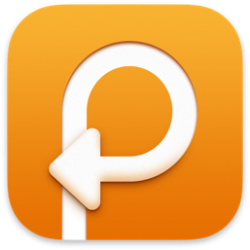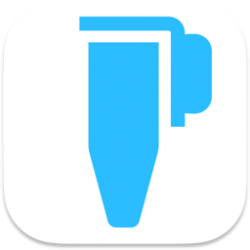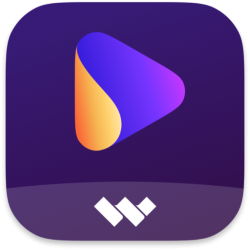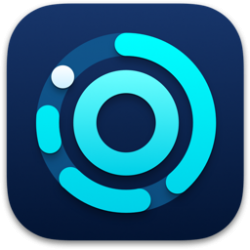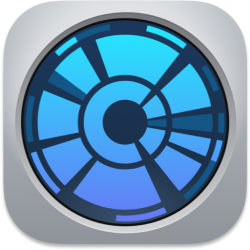Mac Sublime Text 是一款先进的跨平台代码编辑器。文本编辑功能非常的强大;同时Sublime Text 4 for Mac还支持多种编程语言,非常多的插件可以安装,Sublime Text的特点如下:拥有高效、没有干扰的界面,在编辑方面的多选、宏、代码片段等功能,以及很有特色的Minimap。
安装教程: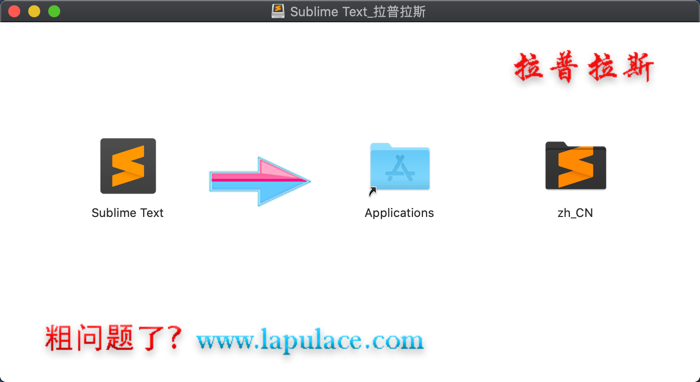
1、软件下载完成后,打开软件包如上图,拖动软件 【Sublime Text】到 Applications 安装软件。
2、完成后,打开软件 【Sublime Text】,如下图,点击左上角菜单栏 Sublime Text -> Preferences -> Browse Packages...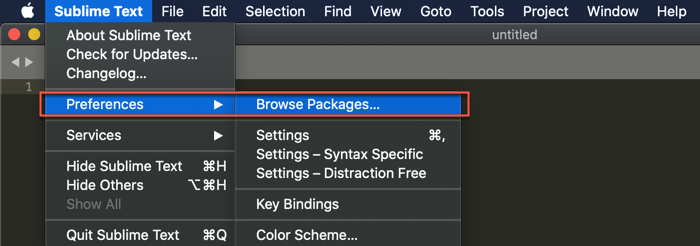
3、上一步会自动打开一个叫Packages的文件夹,如下图,把软件包中“zh_CN”文件夹拖动到Packages文件夹的空白处。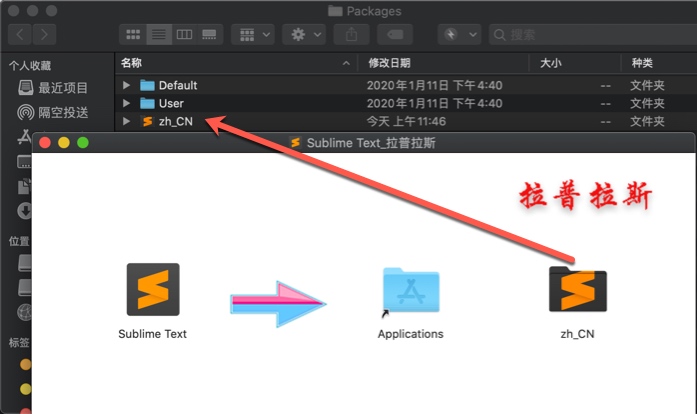
4、回到软件窗口,左上角菜单栏 Sublime Text -> Preference -> Languages 选择自己需要的语言即可。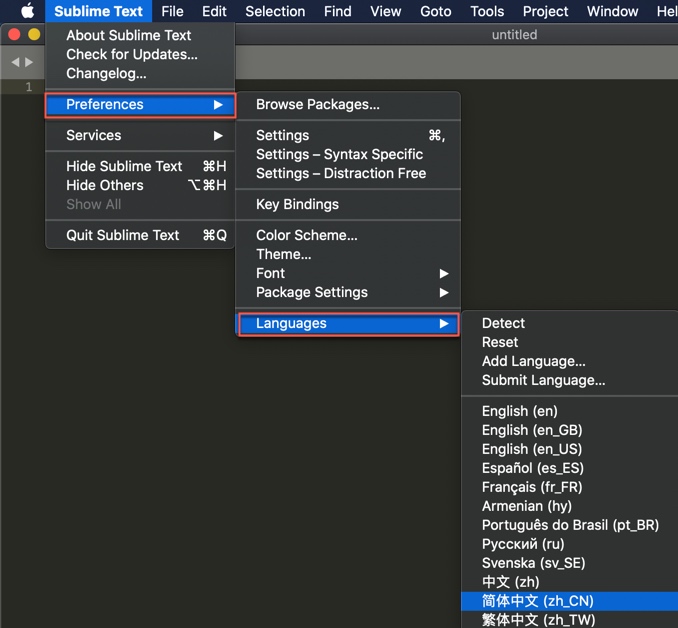
转到自定义
使用Goto Anything(打开任何内容)仅需敲击几次即可打开文件,并立即跳转到符号,线条或单词。
触发 ⌘+P,则可以:
键入一部分文件名以将其打开。
键入@以跳到符号,#在文件中搜索并:转到行号。
这些快捷方式可以组合使用,因此tp@rf可以带您进入text_parser.py文件中的read_file函数。
同样,tp:100将您带到同一文件的第100行。
转到定义
使用语法定义中的信息,Sublime Text自动生成每个类,方法和函数的项目范围索引。
该索引增强了Goto Definition的能力,它以三种不同的方式公开:
将鼠标悬停在符号上时会显示一个弹出窗口
紧迫 F12 当插入符号在符号上时
项目功能中的转到符号
可以通过配置文件在每个语法的基础上自定义符号索引,从而允许用户根据自己的需求定制功能。
多项选择
同时进行十次更改,而不是十次更改。
多项选择使您可以一次交互式地更改许多行,轻松地重命名变量,并以前所未有的速度处理文件。
尝试按 ⇧+⌘+大号 将选择分为几行 ⌘+d选择下一个出现的所选单词。
要使用鼠标进行多个选择,请查看“ 列选择”文档。
命令面板
在命令面板拥有很少使用的功能,如排序,改变语法和更改缩进设置。
只需几次击键,您就可以搜索所需的内容,而不必浏览菜单或记住晦涩的按键绑定。
显示命令面板与⇧+⌘+P。
强大的API和包装生态系统
Sublime Text具有功能强大的Python API,该API允许插件增强内置功能。
可以通过命令面板安装Package Control,从而可以轻松访问社区构建的数千个软件包。
自定义任何内容
按键绑定,菜单,代码片段,宏,补全等-Sublime Text中的几乎所有内容都可以使用简单的JSON文件进行自定义。
该系统为您提供了灵活性,因为可以根据文件类型和项目指定设置。
分割编辑
通过拆分编辑支持,充分利用宽屏显示器。
并排编辑文件,或在一个文件中编辑两个位置。
您可以根据需要编辑任意数量的行和列。
通过在多个窗口中进行编辑,并在每个窗口中使用多个拆分,可以利用多个监视器的优势。
看看在查看布局进行拆分编辑选项菜单。
要打开多个视图到一个文件,使用文件新建查看到文件菜单项。
即时项目切换
Sublime Text中的项目捕获工作区的全部内容,包括修改和未保存的文件。
您可以按照类似于Goto Anything的方式在项目之间进行切换。
并且切换是即时的,没有保存提示-下次打开项目时,所有修改都将恢复。
性能
Sublime Text由自定义组件构建而成,可提供无与伦比的响应能力。
从功能强大的自定义UI工具包到无与伦比的语法突出显示引擎,Sublime Text设置了性能标杆。
跨平台
Sublime Text适用于Mac,Windows和Linux。
在您拥有的每台计算机上使用Sublime Text。
Sublime Text使用自定义的UI工具包,该工具包针对速度和美观进行了优化。
软件界面: